Добавляем эффект брызг
Этот урок покажет вам, как создать эффект брызг в Фотошоп, а также эффект боке на заднем фоне. Брызги мы добавим, используя изображение брызг молока, стили слоя и фильтры.
Изображение перед обработкой:

Изображение после обработки:

Ресурсы:
–Боке
–Розы
–Брызги 1
–Брызги 2
Создайте новый документ в Фотошоп, немного больше по размеру, чем оригинальное изображение. Залейте первый созданный слой черным цветом. Перейдите в Файл – Поместить, чтобы вставить изображение роз на второй слой.
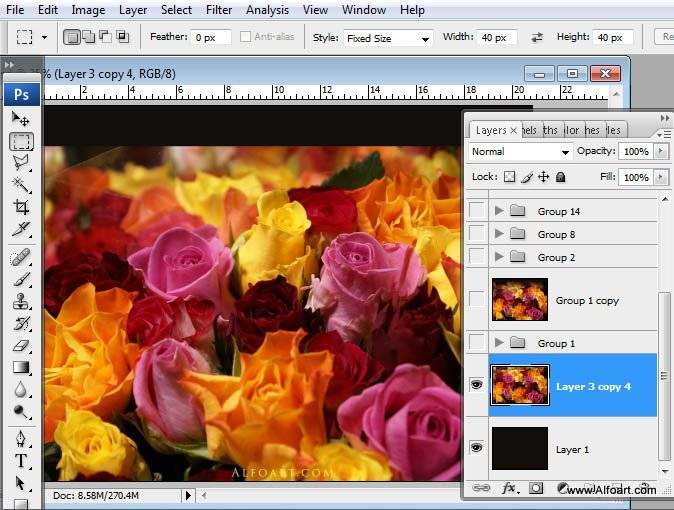
Дублируйте слой “Розы” и добавить Размытие по Гауссу (около 30%) для нижнего слоя. Дублированный размытый слой сместите немного вверх.
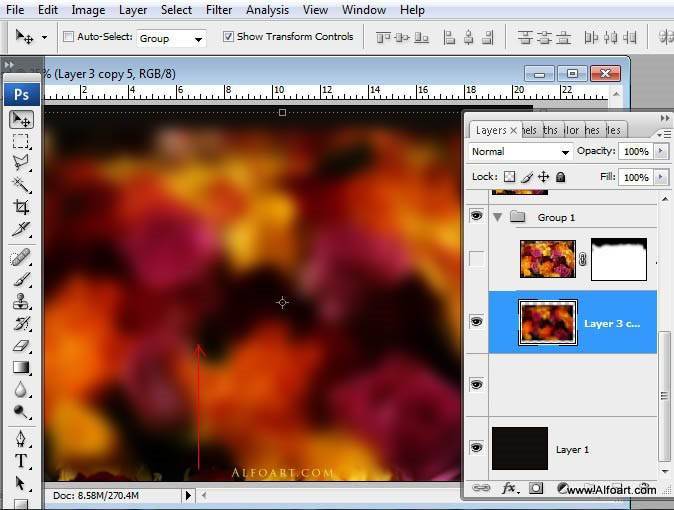
Сделайте оригинальный слой с розами активным. Добавьте маску для этого слоя и мягкой кистью черного слоя “стираем” верхнюю часть маски.
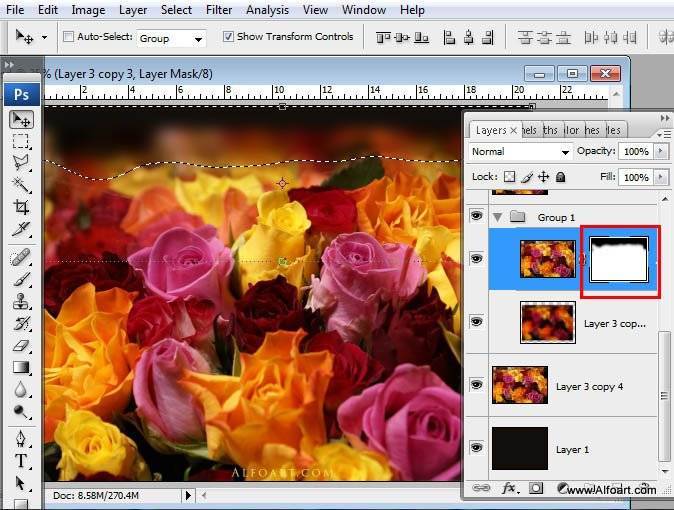
С помощью инструмента Магнитное Лассо создайте выделение, отделяющее цветы от заднего фона.
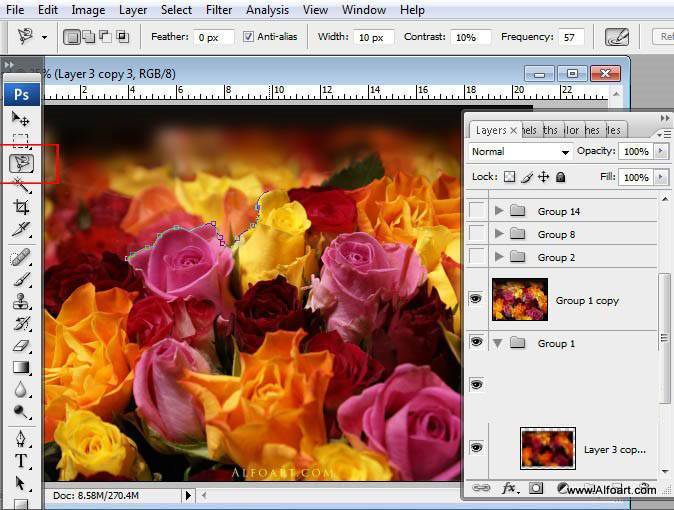
К выделенной области добавьте размытие по Гауссу 5%.
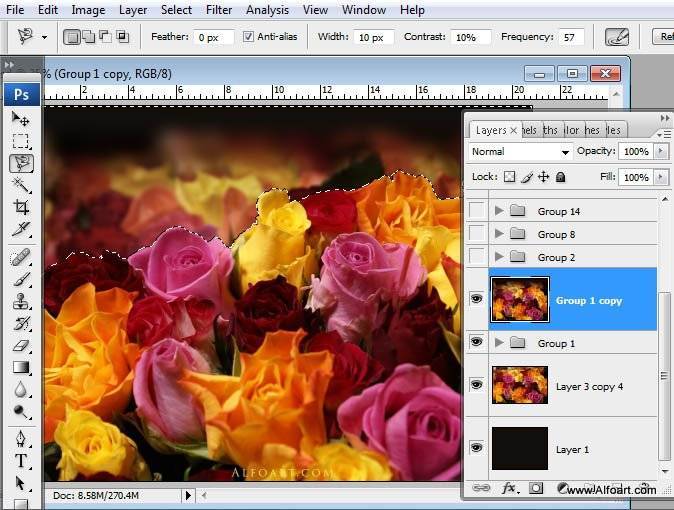
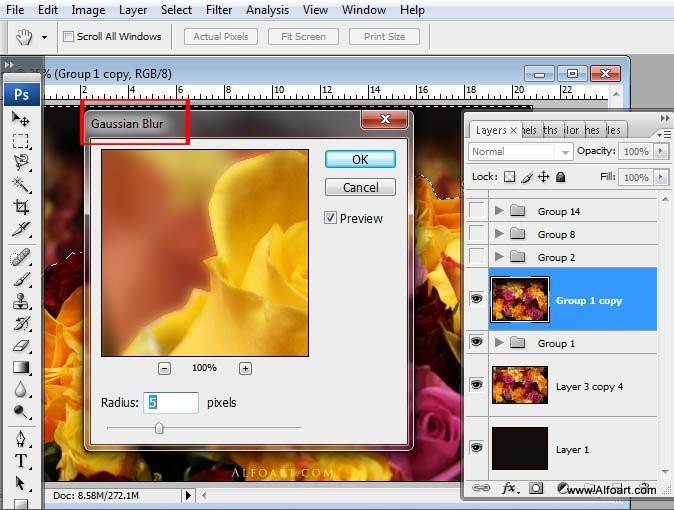
Не снимая выделение, перейдите в Изображение – Коррекция – Уровни. Настройте уровни следующим образом:
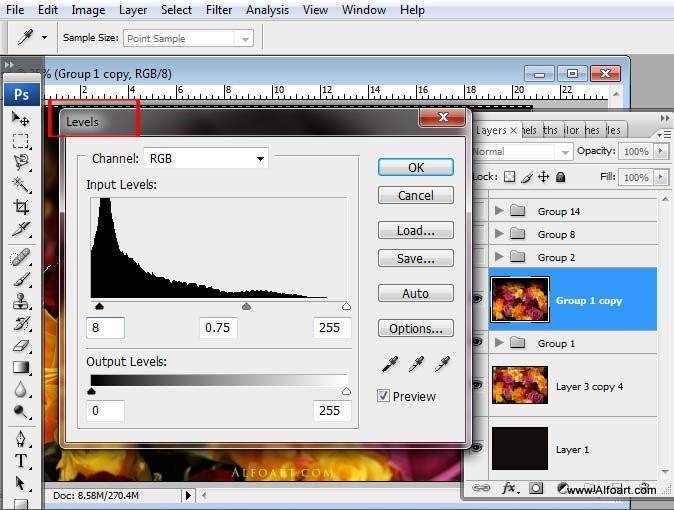
Перейдите в Изображение – Коррекция – Цветовой тон/Насыщенность. “Поиграйте” с настройками коррекции.
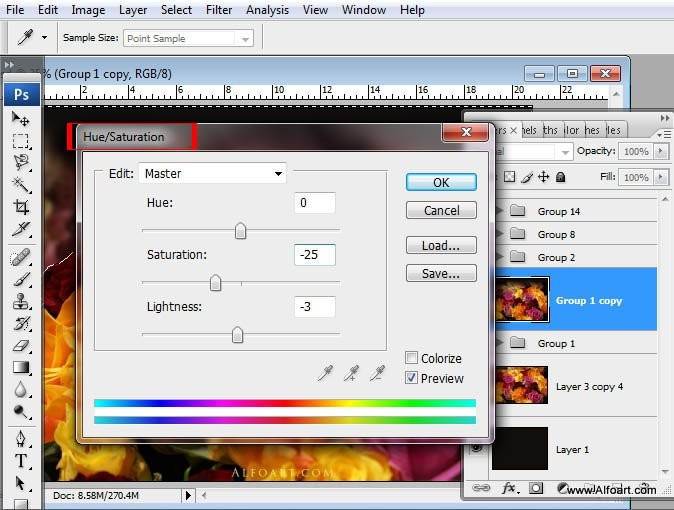
После этого загрузите выделение, которое вы делали раньше, перейдите в Выделение – Инверсия. Не снимая выделение, дублируйте слой с цветками и перейдите к созданному слою.
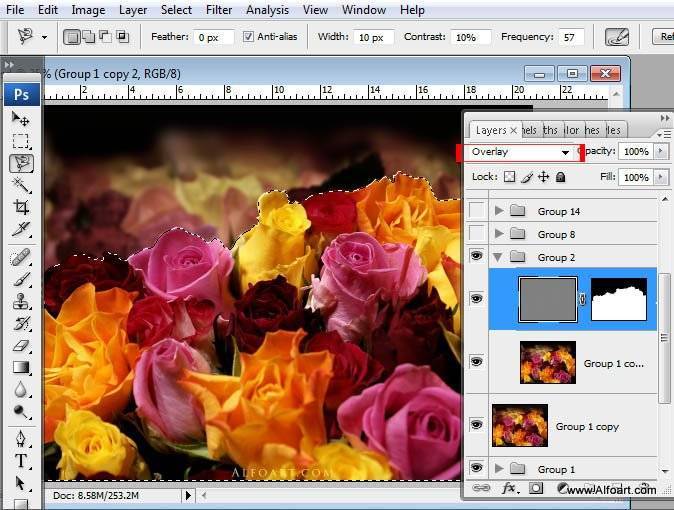
Перейдите в Фильтр – Другое – Цветовой контраст. Измените режим наложения на Перекрытие, добавьте маску слоя и с помощью сотрите невыделенную область слоя. Теперь изображение цветов стало более резким.
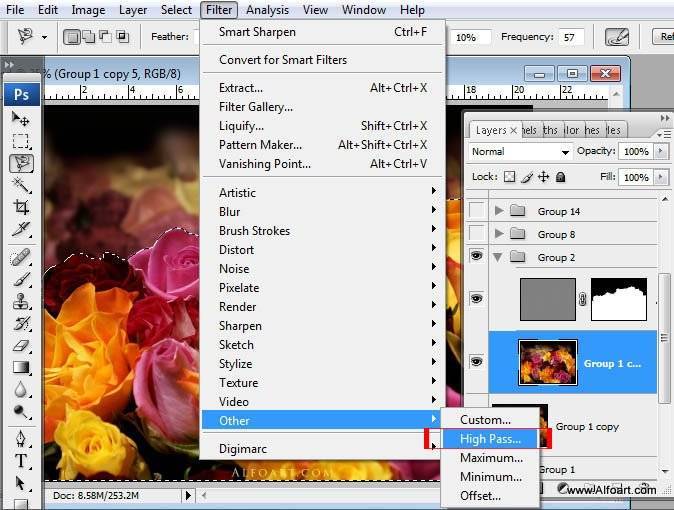
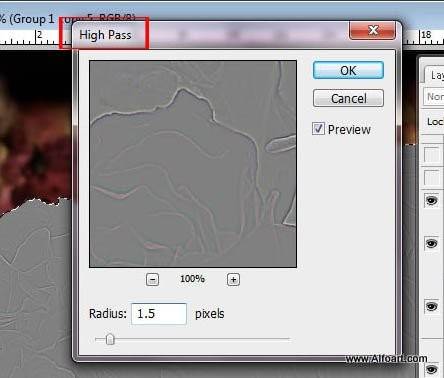
Откройте изображение “Брызги молока”.
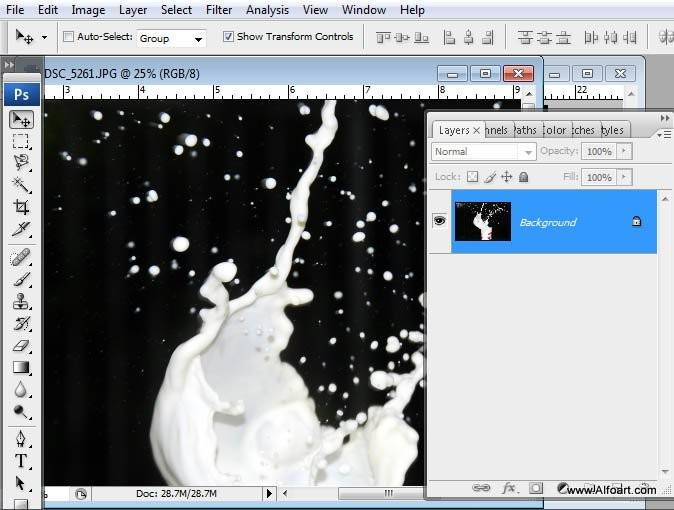
Сделайте изображение молока черно-белым.
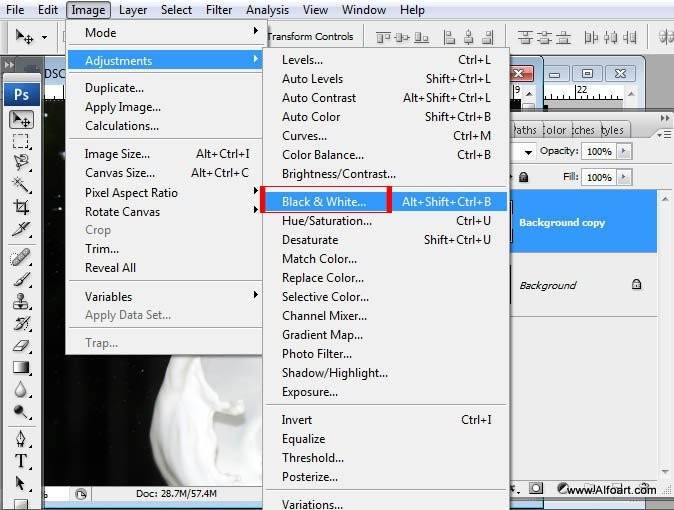
Перейдите в Изображение – Коррекция – Выборочная коррекция цвета.
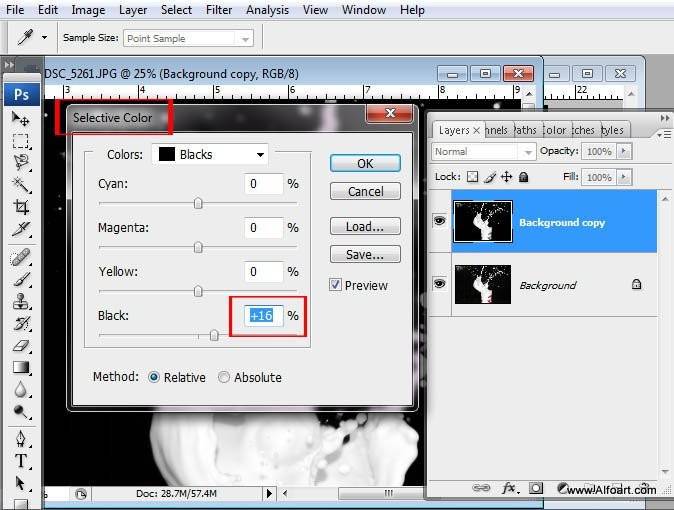
Перейдите в Изображение – Коррекция – Уровни.
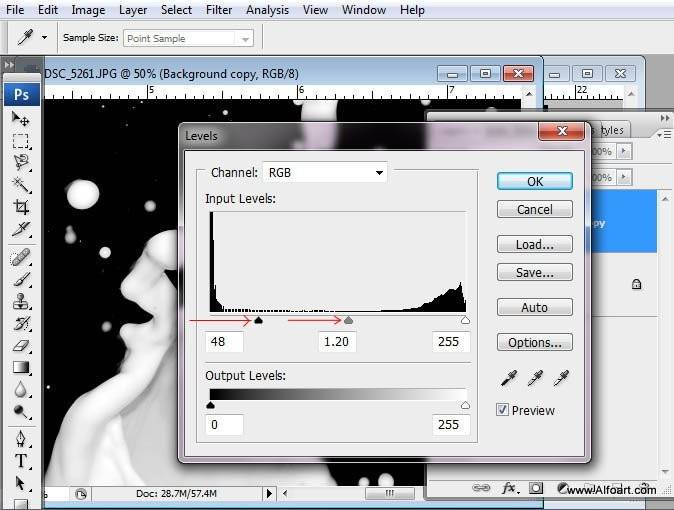
Перейдите в Выделение – Цветовой диапазон, чтобы отделить молоко от заднего фона.
С помощью Инструмента Пипетка выберите черный цвет на изображении.
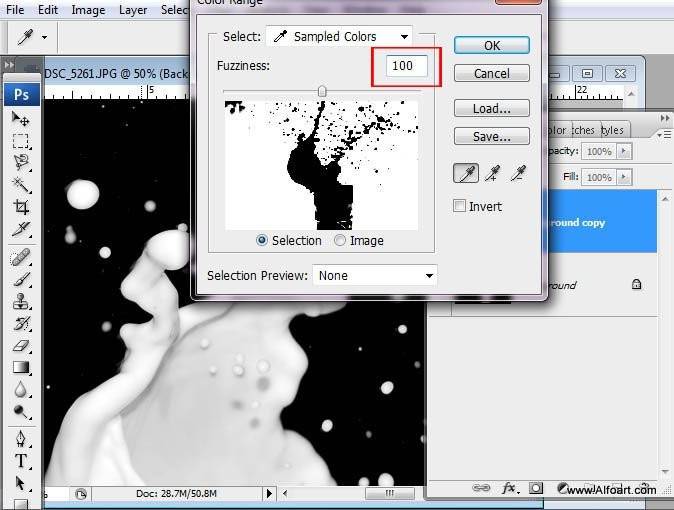
Перейдите в Выделение – Модификация – Расширить:
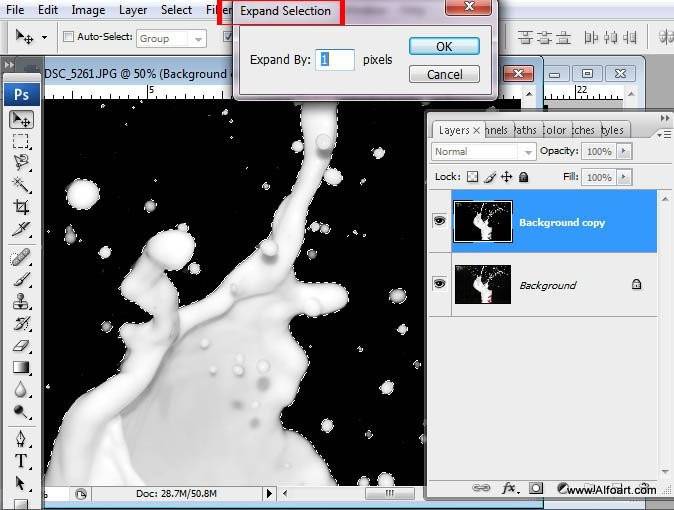
Перейдите в Выделение – Модификация – Сгладить:
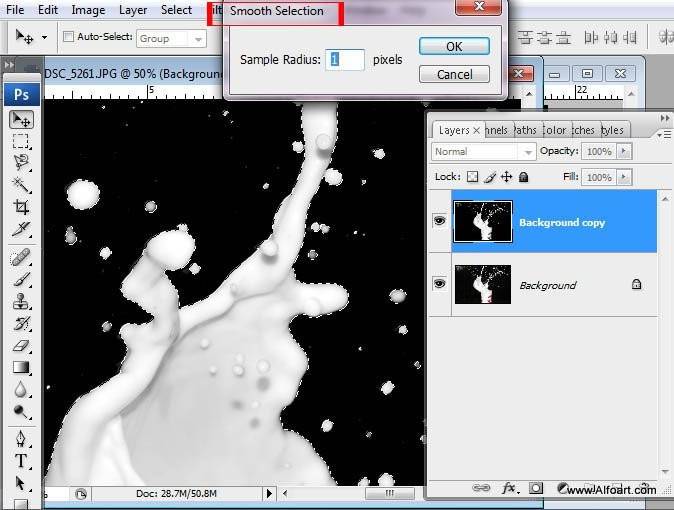
Инвертируйте выделение, скопируйте его и вставьте на новый слой в документ с розами.
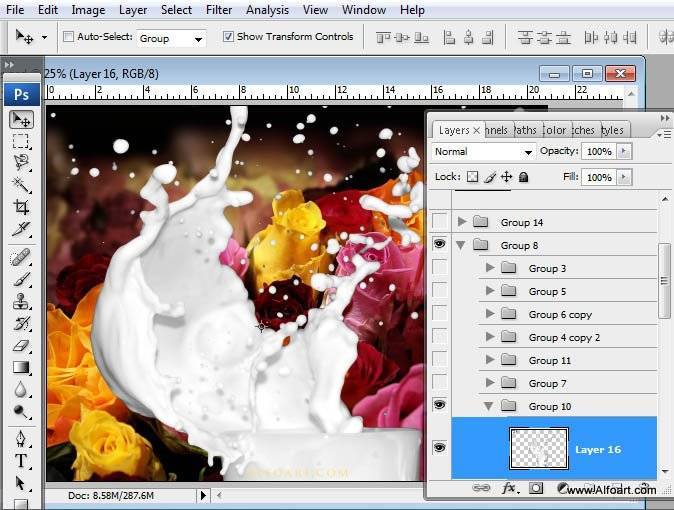
Мы будем использовать это изображение для создания брызг. Отразите изображение молока по горизонтали с помощью Трансформирования (Ctrl+T).
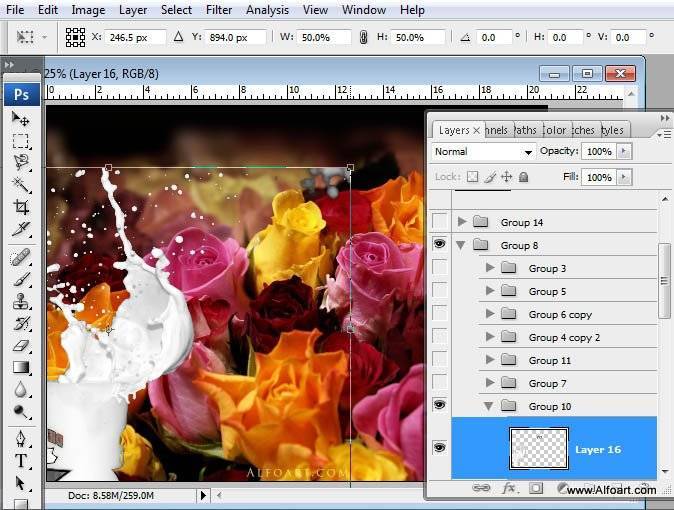
Перейдите в Изображение – Коррекция – Фотофильтр. Для желтой розы используем Теплый фотофильтр. Для других цветов используйте другие фотофильтры.
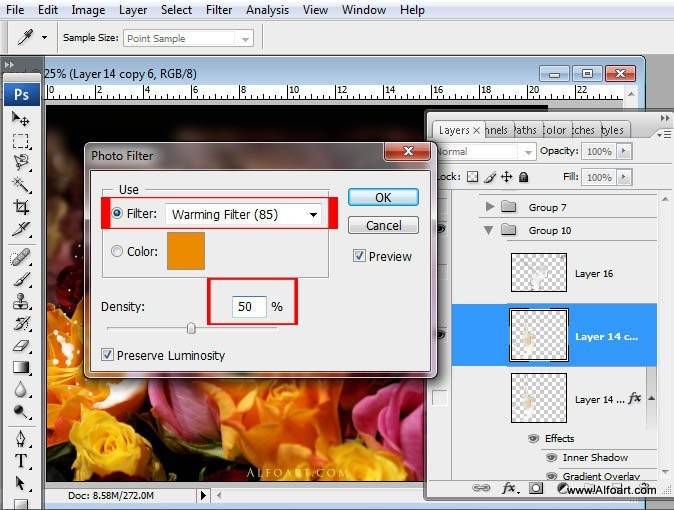
С помощью Инструмента Ластик удалите нежелательную часть молока.

Примените следующие стили слоя:
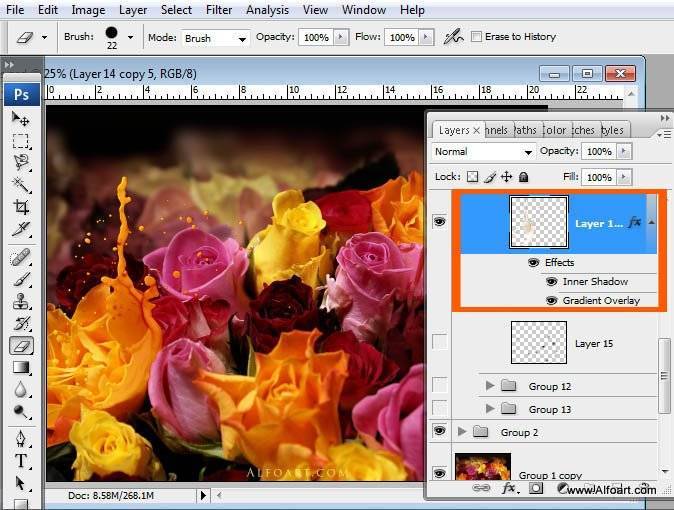
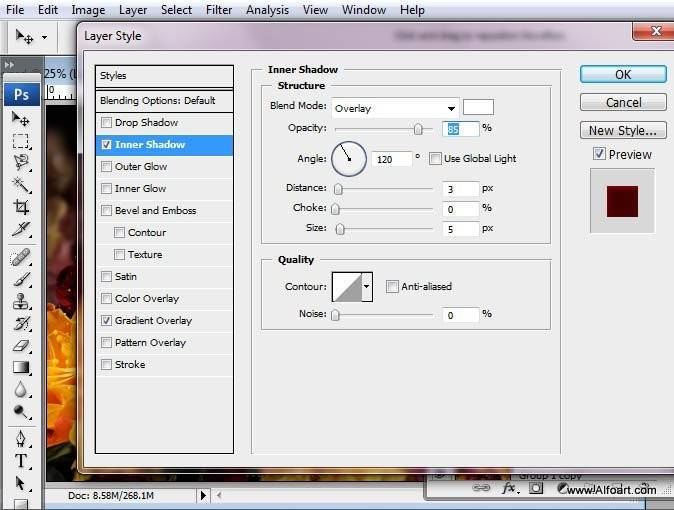
Также используйте различные градиенты для разных роз:
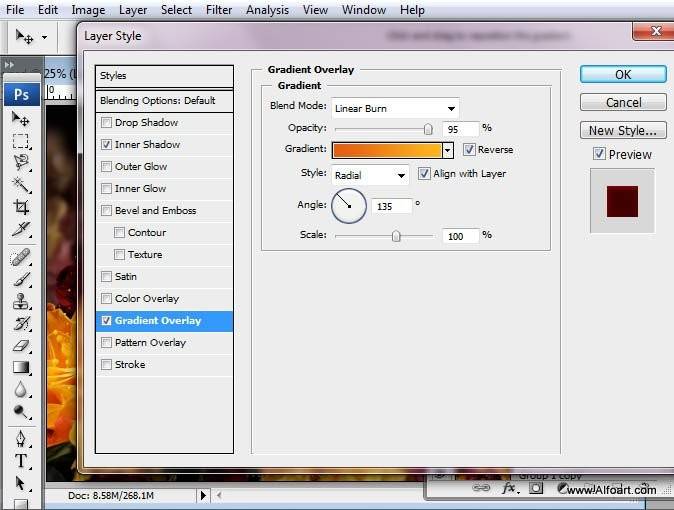
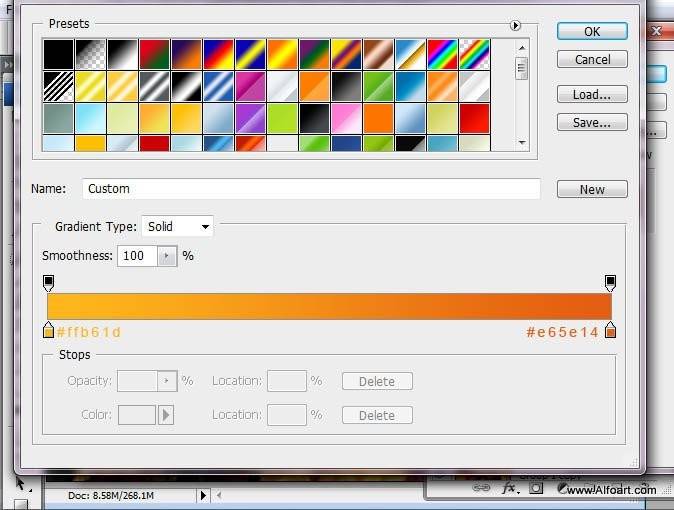
Для создания тени от маленьких всплесков, выделите их, залейте черным цветом, поместите этот слой под оригинальный слой, измените режим наложения на Перекрытие и Непрозрачность установите на 55%.
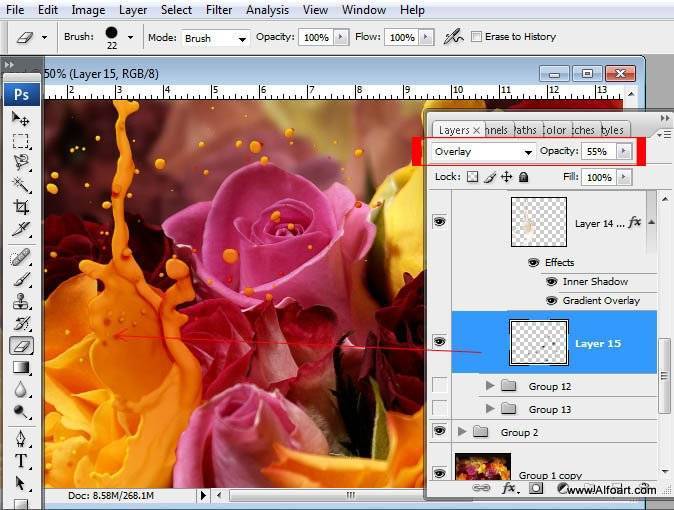
Таким же способом добавлять брызги для других цветов. В конце поместите изображение текстуры Боке в наш документ на новый слой, сделайте текстуру черно-белым цветом, добавьте маску для этого слоя, сотрите центральную часть текстуру с помощью градиента. Измените режим наложения на Мягкий свет.
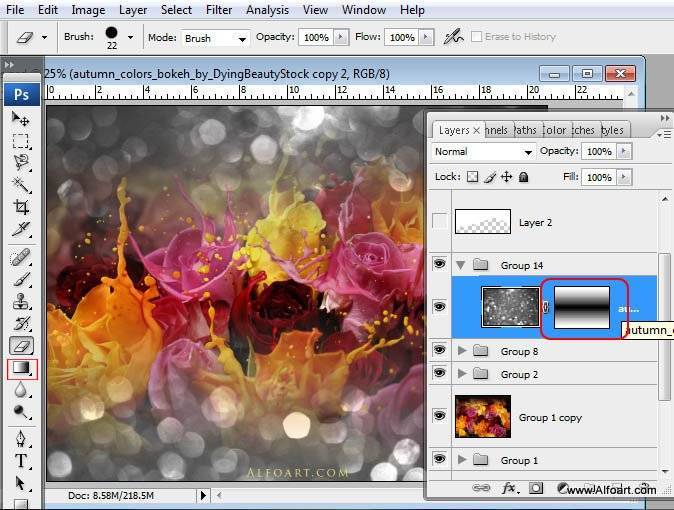
Вот и результат!

Ссылка на оригинал урока.




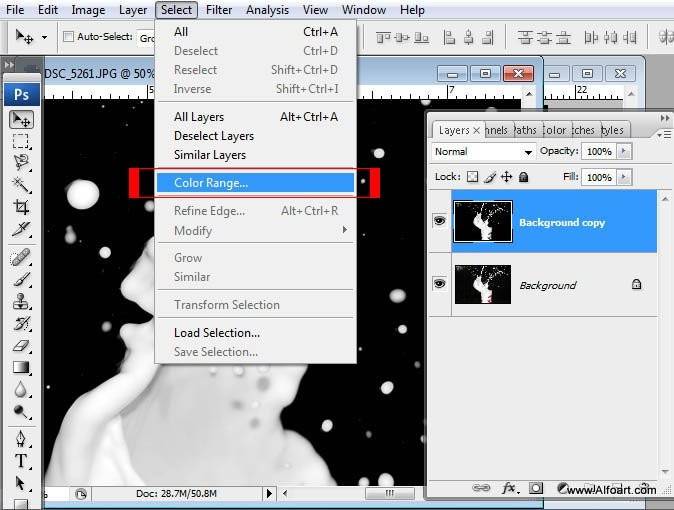




Спасибо за оригинальный урок!